Na WWDC 2017 se nám Apple pochlubil svým vylepšeným prohlížečem Safari. S novými softwary by se měl stát nejrychlejším ze všech konkurentů. Kromě rychlosti je ale Safari známé i díky velmi nízké spotřebě. Avšak bohužel jako každý jiný prohlížeč může mít ojedinělý problém s načítáním stránek. Obecně jakékoliv problémy spojené s prohlížečem mohou způsobovat uložené cache soubory. Jde o dočasné soubory uložené v mezipaměti obsahující například historii prohlížení apod.
Mohlo by vás zajímat

V moderních verzích prohlížeče Safari pro Mac se nachází mírně skrytá funkce promazání cache. Podle Applu je určena především pro vývojáře, kteří takovou funkci využívají velmi často. Její promazání je však nápomocné i při problémech spojených s užíváním prohlížeče a takové problémy mohou nastat každému z nás. Prohlížeč se poté může i zrychlit.
Podíváme se na postup smazání mezipaměti Safari jak pro macOS tak pro iOS. V obou případech se jedná o snadné úkony. S promazáním ale nečekejte žádné výrazné uvolnění úložiště vašeho zařízení, jako tomu může být u jiných aplikací.
Jak smazat cache v Safari pro macOS
- Otevřete aplikaci Safari.
- V horní liště nabídek klikněte na Safari > Předvolby.
- V předvolbách navštivte záložku Pokročilé.
- V této kategorii zaškrtněte volbu Zobrazit v řádku nabídek nabídku vývojář, která se nachází na spodu okna.
- Zavřete předvolby a opět v horní liště nabídek klikněte na Vývojář > Vyprázdnit mezipaměti.
Jak smazat historii a data v Safari pro iOS
- V tomto případě otevřeme aplikaci Nastavení.
- Půjdeme do kategorie Safari.
- Nyní klikneme na modré tlačítko Smazat historii a data stránek.
- Pro pečlivější promazání pokračujeme ještě do podsložky Pokročilé, nachází se na úplně spodu kategorie Safari.
- Dále pokračujte do Data stránek.
- Klikneme na červené tlačítko Odstranit veškerá data stránek nebo můžeme mazat jednotlivě pomocí tlačítka Upravit.
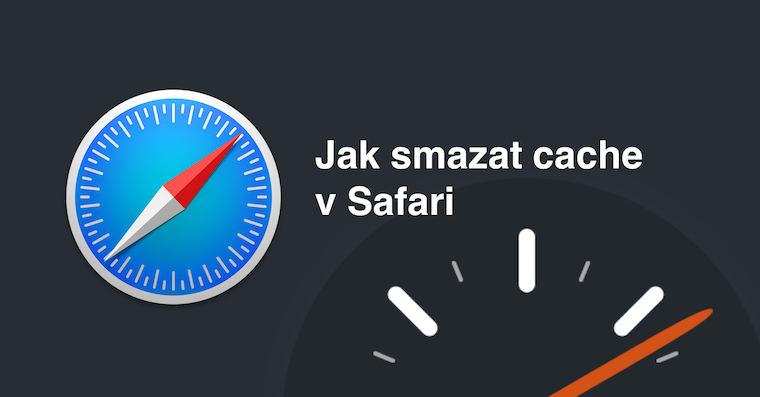
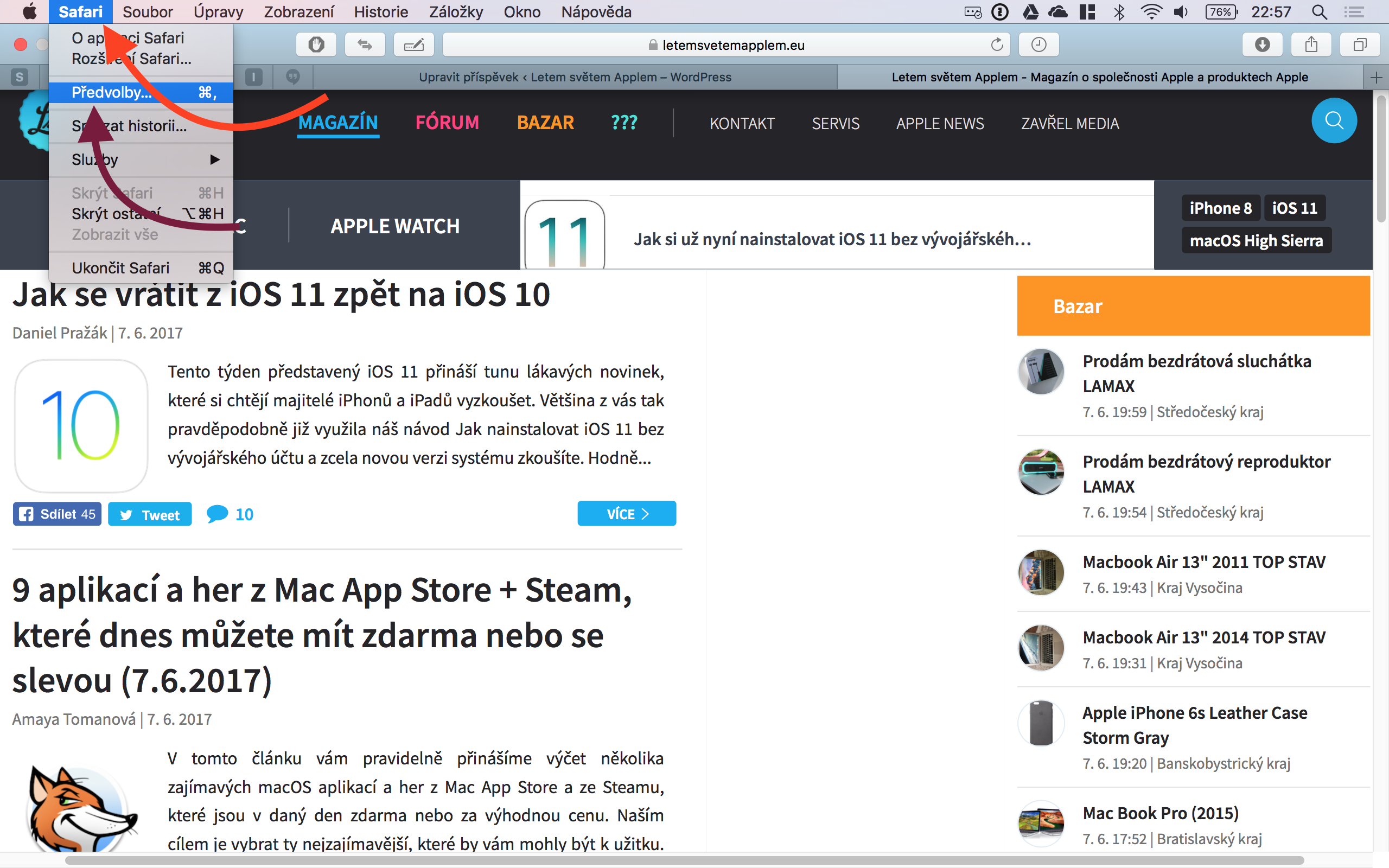
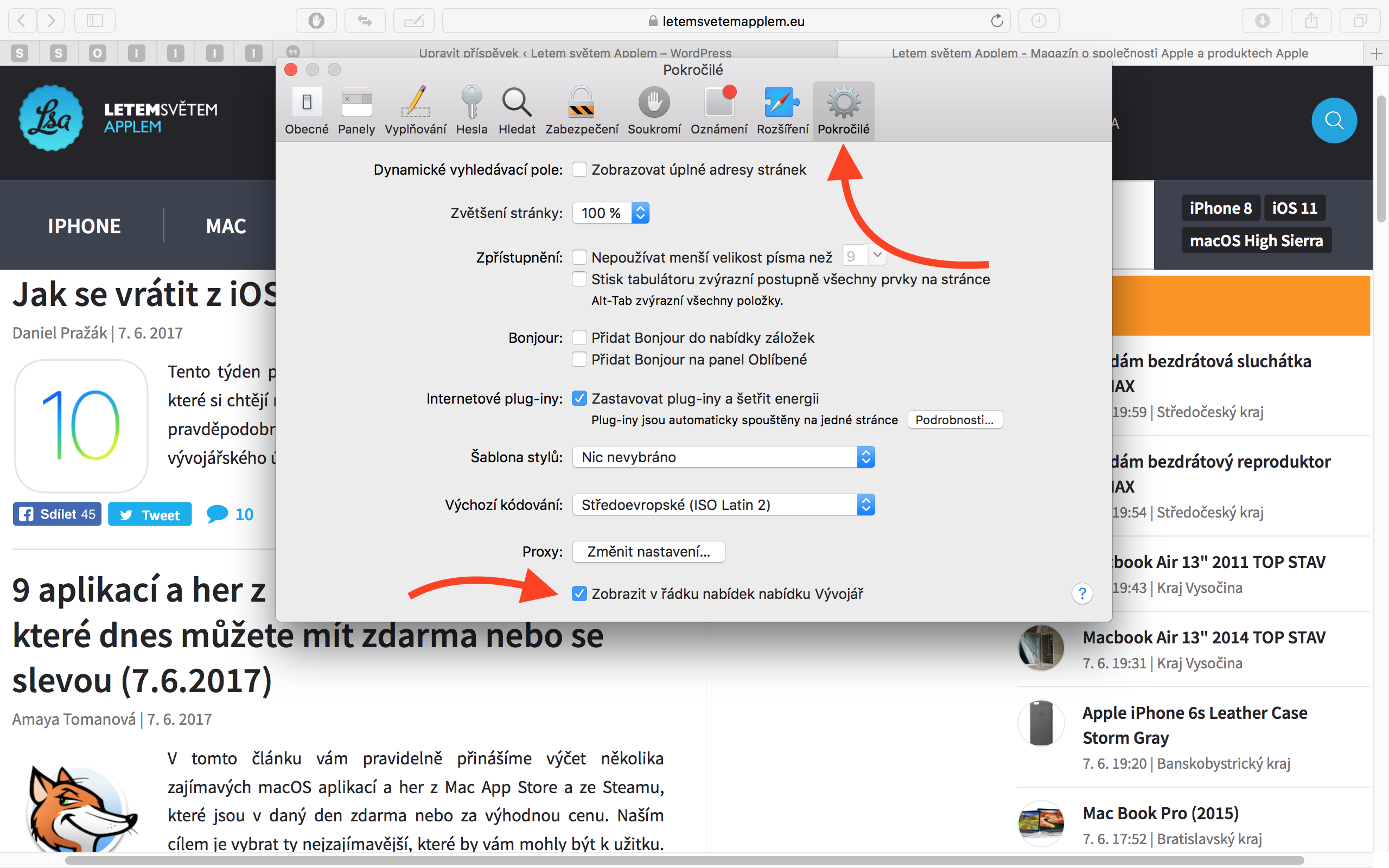
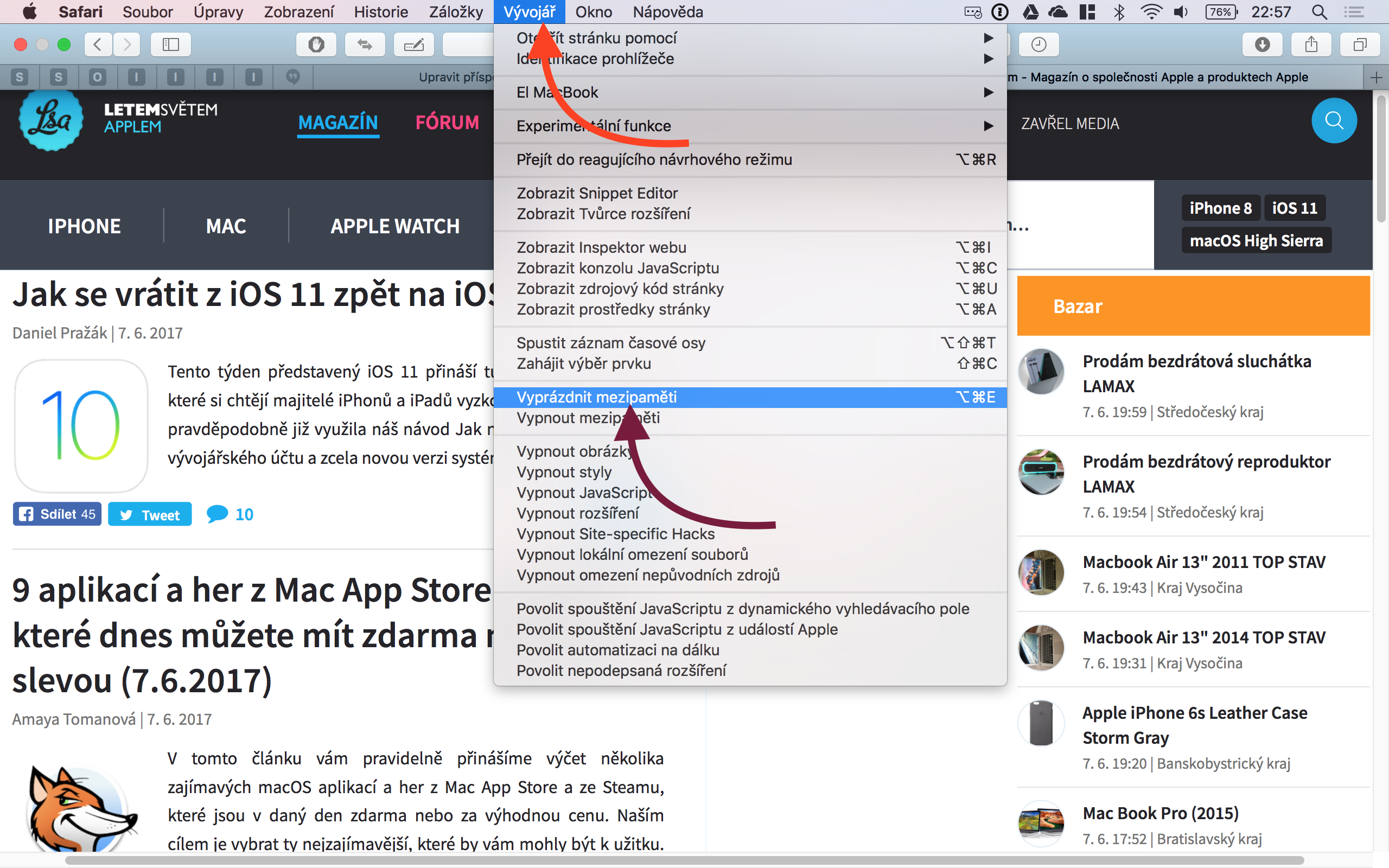
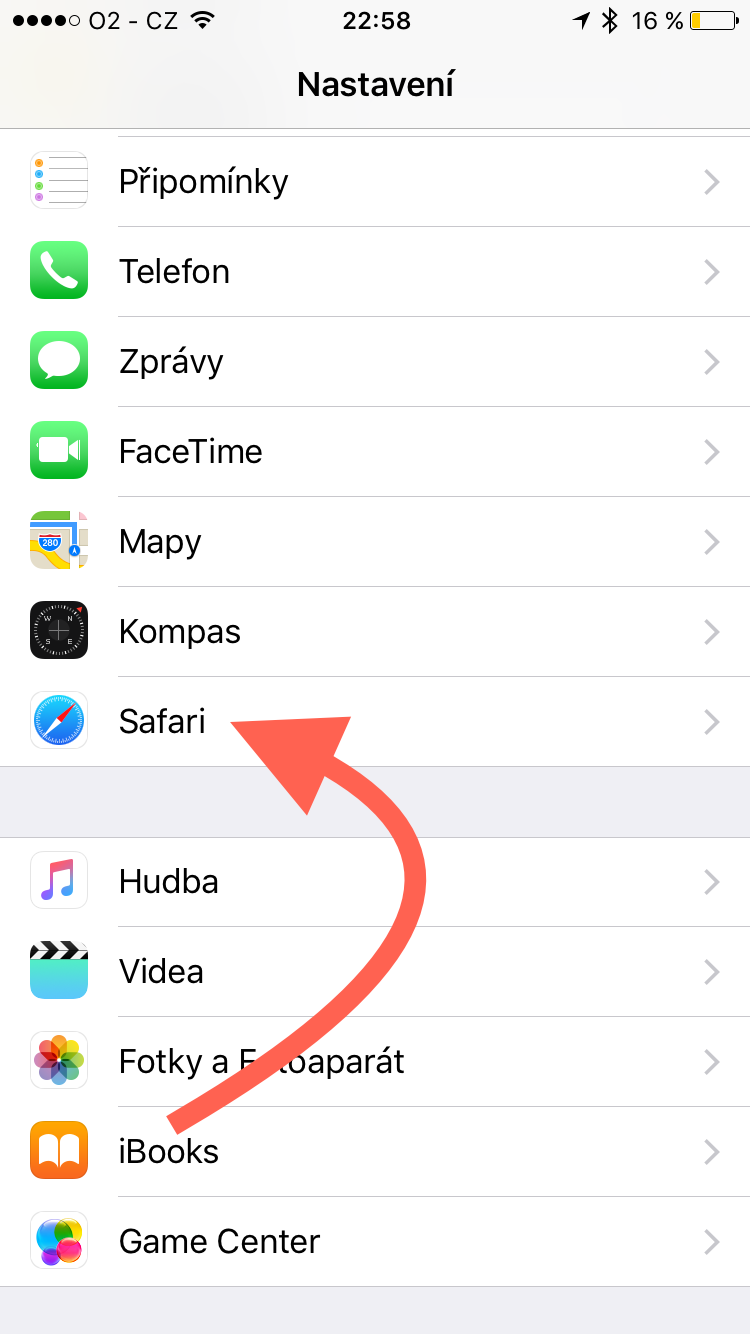
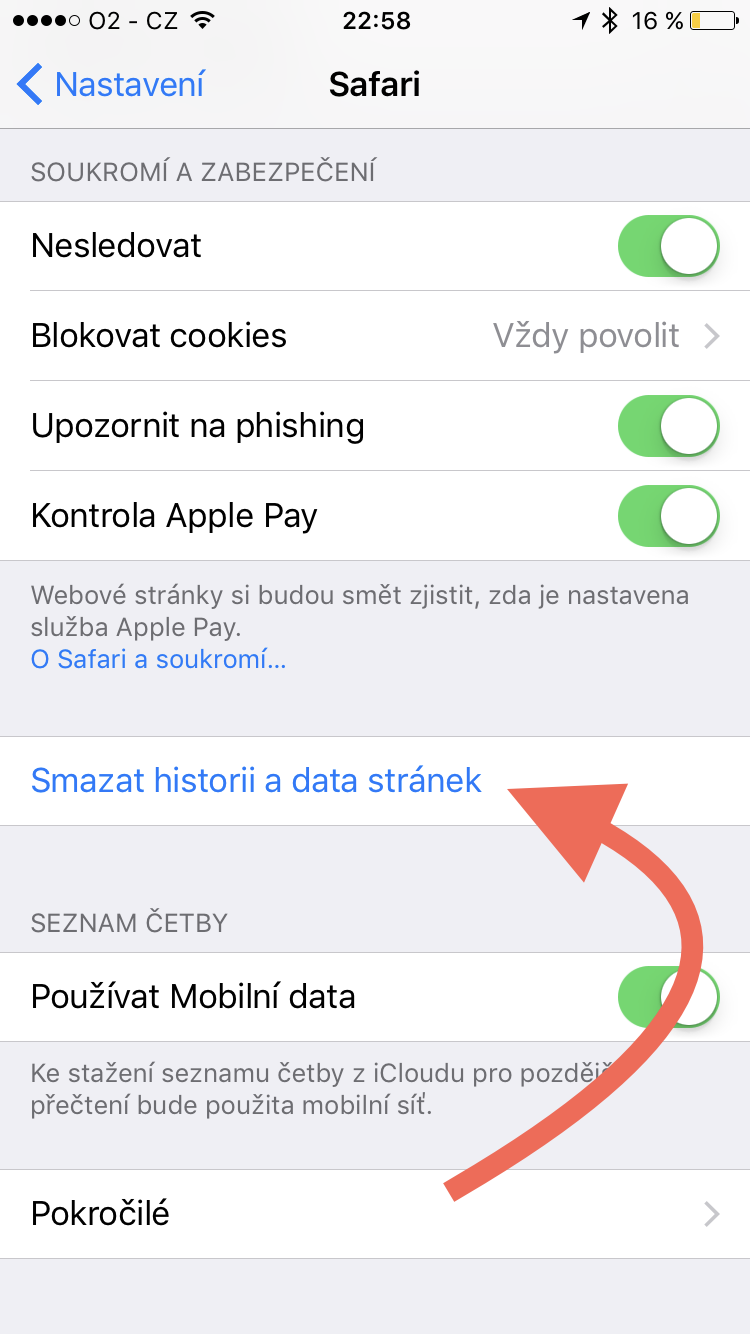
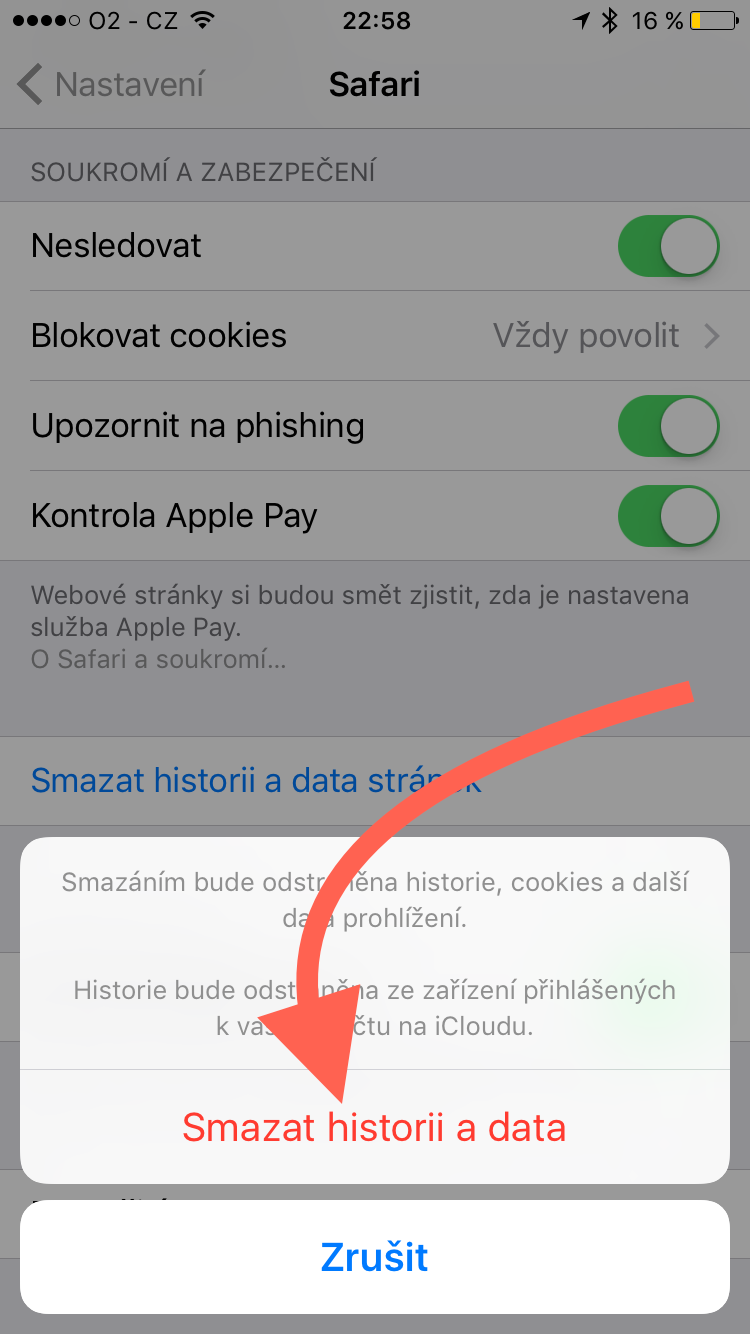
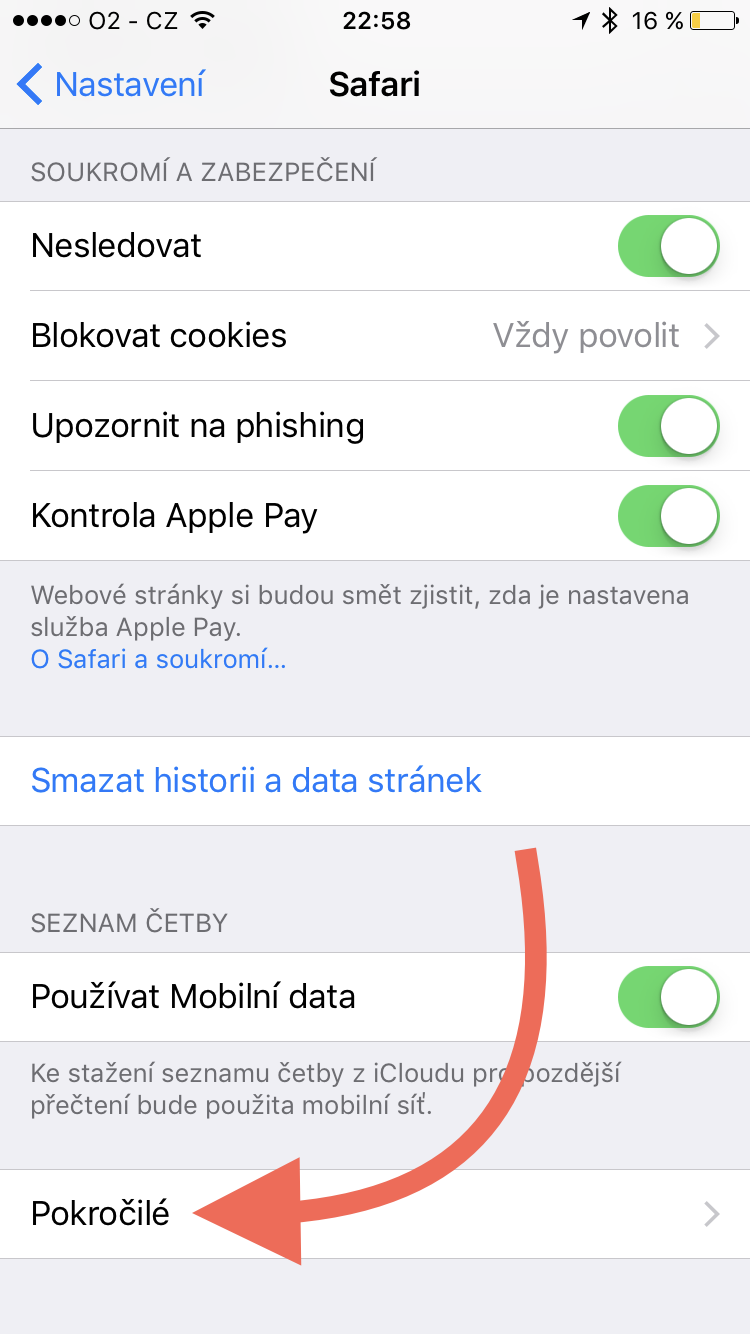

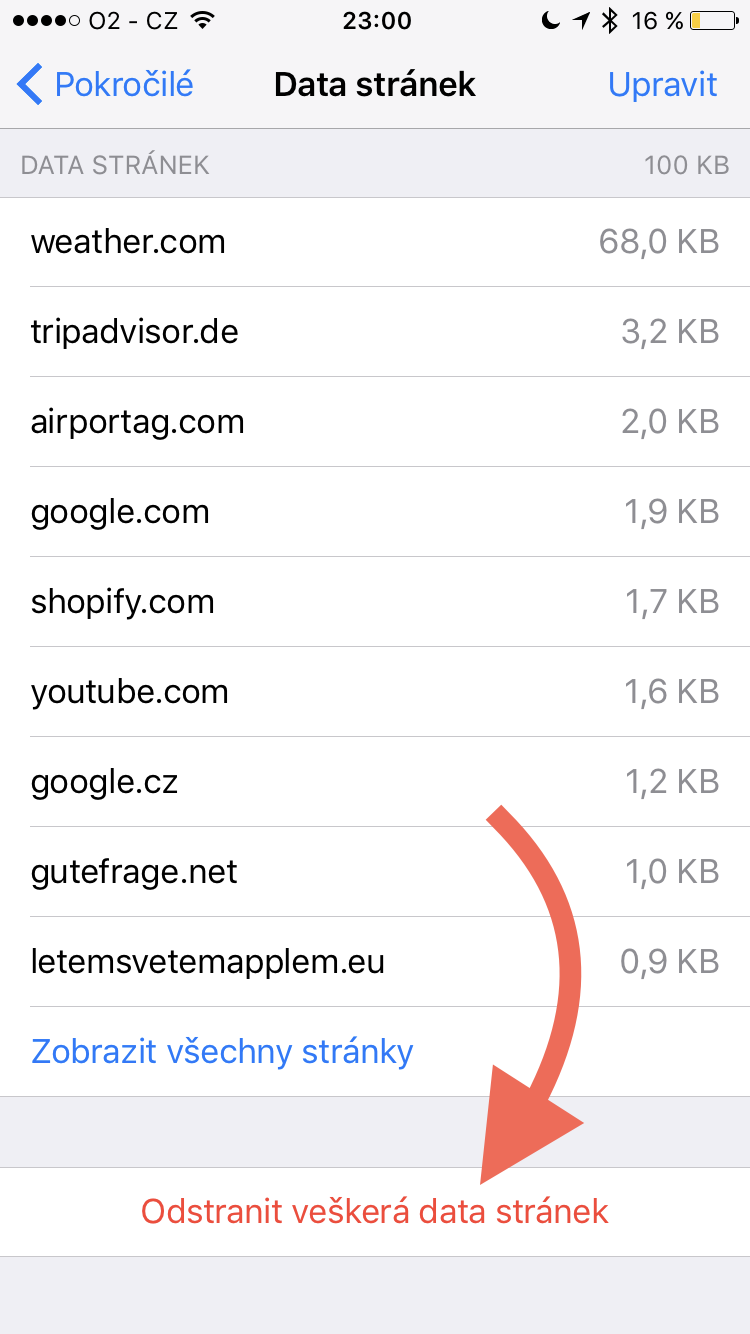



Fajn. Ihned jsem použil a pomohlo to v drobných nepříjemnostech při načítání.
teraz mi to hodinu nacitava….